Thingsの小わざ:いろんなポストのやり方

こんにちは、taku-workです。
ビーフンとフォーの違いがいまいちよくわかっていません。
かたちの問題なんでしょうか。製法の問題なんでしょうか。
さて今回はGTDツールのThingsの小わざです。
僕はこのアプリでタスク管理をしているのですが、もうすっかり手放せない状態です。
やること、やりたいことを思いついたらボンボンinboxに入れておいて休憩時間や1日の終わりに整理します。
あとは次の日の仕事始めにやることを確認すれば、何やるんだっけ?とならずにすむのです、理論上は。
気分的な問題でままならないことも多々ありますがそれはそれ、です。
とにかくなにはともあれ、思いついたらポストすることが肝心ですね。
選択した文字列をポストする
アプリで選択している文字列をThingsにポストする便利な機能です。
ブラウザだけに限らずいろんなアプリからできます。
文字を選択した状態で、メニューバーから
[アプリ名→サービス→Things→New To-do Containing Selection as Note]を選択します。
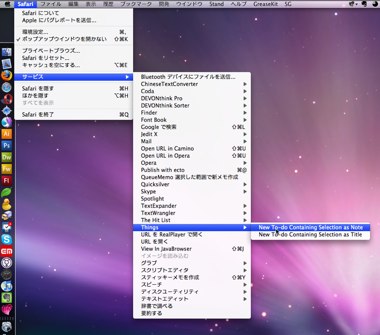
するとThingsのHUDが開いて、先ほど選択していた文章が「Note」の部分に追加されます。
あとは「Title」部分にタスク名を入れて、ポスト先を選んで(例えば「inbox」とか)そして「Save」すればOKです。
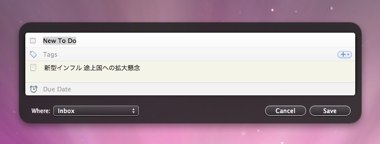
同様に
メニューバーから
[アプリ名→サービス→Things→New To-do Containing Selection as Title]を選択します。
するとThingsのHUDが開いて、先ほど選択していた文章が「Title」の部分に追加されます。
今度はタイトルに入っていますので「Note」をかいて「Save」です。
この手順で選択した文字列をポストすることができます。
しかし、このままではいちいち手間なのでキーボードショートカットを割り当てると更に便利です。
「システム環境設定」の「キーボードとマウス」から「キーボードショートカット」を選択し、「+」ボタンでショートカットを追加します。
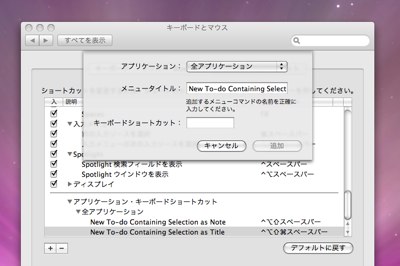
セッティングは以下の通り。
アプリケーション:全アプリケーション
メニュータイトル:New To-do Containing Selection as Note(またはNew To-do Containing Selection as Title)
キーボードショートカット:任意
これでサイト閲覧中に気になるコトがみつかったら、すぐにショートカットでThingsのHUDを開いてポストできます。
じつは大抵のものがアイコンから登録できる
じつはThingsはアイコンに投げれば大抵のものが「Note」部分にポストできます。
PDFやURLはもちろん動画ファイルなどもアイコンに投げればThingsのHUDの「Note」部分にリンクが作成されます。
これで「Title」にタスクを書いてポストすればあとでそのタスクをする時に「Note」のリンクでファイルを開けます。
確認しなくてはいけない資料などを「Note」部分にリンクしておけば探す手間が省けます。
先に書いた「選択した文字列をポストする」も「Note」にポストすることに限れば可能です。
選択した文字列をドラッグしてThingsのアイコンへ投げればOKです。
ということで、どんどんポスト
ファイルの関連づけは便利だと思います。
後で確認しようと思っていた見積書とか、そのときが来たらどこにやったかわからなくなって、結局検索するとかメンドイですし。
というわけでThingsの小わざ:いろんなポストのやり方でした。
Thingsの基本的なことについては以前別ブログで紹介したことがあるのでそちらもどうぞ。
ToDo管理ツール「Things」を使ってみる
http://taku-work.com/tblog/2009/01/todothings.php


